Verfolgen des Benutzerverhaltens in Azure AD B2C mithilfe von Application Insights
Bevor Sie beginnen, verwenden Sie den Auswahlpunkt Richtlinientyp wählen, um die Art der Richtlinie auszuwählen, die Sie einrichten möchten. Azure Active Directory B2C bietet zwei Methoden zum Definieren der Benutzerinteraktion mit Ihren Anwendungen: vordefinierte Benutzerflows oder vollständig konfigurierbare benutzerdefinierte Richtlinien. Die Schritte, die in diesem Artikel erforderlich sind, unterscheiden sich für jede Methode.
Dieses Feature ist nur für benutzerdefinierte Richtlinien verfügbar. Wählen Sie für die Einrichtungsschritte in der vorherigen Auswahl die Option Benutzerdefinierte Richtlinie aus.
In Azure Active Directory B2C (Azure AD B2C) können Sie Ereignisdaten direkt an Application Insights senden, indem Sie den für Azure AD B2C bereitgestellten Instrumentierungsschlüssel verwenden. Mit einem technischen Application Insights-Profil können Sie ausführliche und angepasste Ereignisprotokolle für Ihre User Journeys erhalten. Diese ermöglichen Folgendes:
- Gewinnen von Einblicken in Benutzerverhalten.
- Beheben von Problemen mit eigenen Richtlinien in der Entwicklung oder in der Produktion.
- Messen der Leistung.
- Erstellen von Benachrichtigungen von Application Insights.
Übersicht
Wenn Sie benutzerdefinierte Ereignisprotokolle aktivieren möchten, fügen Sie ein technisches Application Insights-Profil hinzu. Im technischen Profil definieren Sie den Application Insights-Instrumentierungsschlüssel, den Ereignisnamen und die Ansprüche, die aufgezeichnet werden sollen. Um ein Ereignis zu senden, fügen Sie das technische Profil als Orchestrierungsschritt in einer User Journey hinzu.
Wenn Sie Application Insights verwenden, beachten Sie Folgendes:
- Es tritt eine kurze Verzögerung auf (in der Regel weniger als fünf Minuten), bevor neue Protokolle in Application Insights verfügbar sind.
- Sie können in Azure AD B2C auswählen, welche Ansprüche aufgezeichnet werden sollen. Beziehen Sie keine Ansprüche mit personenbezogenen Daten ein.
- Zum Aufzeichnen einer Benutzersitzung können Sie Ereignisse mithilfe einer Korrelations-ID vereinheitlichen.
- Rufen Sie das technische Application Insights-Profil direkt von einer User Journey oder Sub Journey aus auf. Verwenden Sie technische Application Insights-Profile nicht als technisches Validierungsprofil.
Voraussetzungen
- Führen Sie die unter Erste Schritte für benutzerdefinierte Richtlinien in Azure Active Directory B2C beschriebenen Schritte aus.
- Wenn dies noch nicht erfolgt ist, registrieren Sie eine Webanwendung.
Erstellen einer Application Insights-Ressource
Wenn Sie Application Insights mit Azure AD B2C verwenden, müssen Sie lediglich eine Ressource erstellen und den Instrumentierungsschlüssel abrufen. Informationen finden Sie unter Erstellen einer Application Insights-Ressource.
- Melden Sie sich beim Azure-Portal an.
- Wenn Sie Zugriff auf mehrere Mandanten haben, wählen Sie das Symbol Einstellungen im Menü oben aus, um über das Menü Verzeichnisse + Abonnements zu Ihrem Microsoft Entra ID-Mandanten zu wechseln.
- Wählen Sie links oben im Azure-Portal Ressource erstellen aus, suchen Sie Application Insights, und wählen Sie dann diese Option aus.
- Wählen Sie Erstellen aus.
- Geben Sie unter Name einen Namen für die Ressourcengruppe ein.
- Wählen Sie als Anwendungstyp die Option ASP.NET-Webanwendung aus.
- Wählen Sie als Ressourcengruppe eine vorhandene Gruppe aus, oder geben Sie den Namen für eine neue Gruppe ein.
- Wählen Sie Erstellen aus.
- Öffnen Sie die neue Application Insights-Ressource, erweitern Sie Zusammenfassung, und kopieren Sie den Instrumentierungsschlüssel.
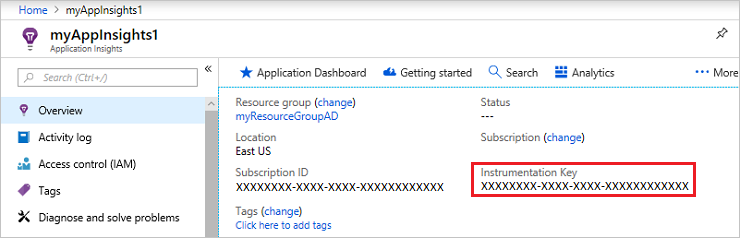
Definieren von Ansprüchen
Ein Anspruch bietet eine temporäre Speicherung von Daten während der Ausführung einer Azure AD B2C-Richtlinie. Ansprüche werden im Element „ClaimsSchema“ deklariert.
Öffnen Sie die Erweiterungsdatei Ihrer Richtlinie. Der Dateiname lautet ähnlich wie
SocialAndLocalAccounts/TrustFrameworkExtensions.xml.Suchen Sie nach dem Element BuildingBlocks. Wenn das Element nicht angezeigt wird, fügen Sie es hinzu.
Suchen Sie nach dem Element ClaimsSchema. Wenn das Element nicht angezeigt wird, fügen Sie es hinzu.
Fügen Sie dem Element ClaimsSchema die folgenden Ansprüche hinzu:
<ClaimType Id="EventType"> <DisplayName>Event type</DisplayName> <DataType>string</DataType> </ClaimType> <ClaimType Id="EventTimestamp"> <DisplayName>Event timestamp</DisplayName> <DataType>string</DataType> </ClaimType> <ClaimType Id="PolicyId"> <DisplayName>Policy Id</DisplayName> <DataType>string</DataType> </ClaimType> <ClaimType Id="Culture"> <DisplayName>Culture ID</DisplayName> <DataType>string</DataType> </ClaimType> <ClaimType Id="CorrelationId"> <DisplayName>Correlation Id</DisplayName> <DataType>string</DataType> </ClaimType> <ClaimType Id="federatedUser"> <DisplayName>Federated user</DisplayName> <DataType>boolean</DataType> </ClaimType> <ClaimType Id="parsedDomain"> <DisplayName>Domain name</DisplayName> <DataType>string</DataType> <UserHelpText>The domain portion of the email address.</UserHelpText> </ClaimType> <ClaimType Id="userInLocalDirectory"> <DisplayName>userInLocalDirectory</DisplayName> <DataType>boolean</DataType> </ClaimType>
Hinzufügen neuer technischer Profile
Technische Profile können in der benutzerdefinierten Richtlinie als Funktionen angesehen werden. Bei diesen Funktionen erfolgt die Einbindung eines technischen Profils. Das bedeutet, dass ein technisches Profil ein weiteres technisches Profile enthält, wobei Einstellungen geändert werden oder neue Funktionalität hinzugefügt wird. In der folgenden Tabelle werden die technischen Profile definiert, die zum Öffnen einer Sitzung und Senden von Ereignissen verwendet werden.
| Technisches Profil | Aufgabe |
|---|---|
| AppInsights-Common | Dies ist ein allgemeines technisches Profil mit typischer Konfiguration. Es enthält den Application Insights-Instrumentierungsschlüssel, eine Sammlung der aufzuzeichnenden Ansprüche und den Entwicklermodus. Die anderen technischen Profile enthalten das allgemeine technische Profil und fügen weitere Ansprüche hinzu, z. B. den Ereignisnamen. |
| AppInsights-SignInRequest | Zeichnet ein SignInRequest-Ereignis mit einem Satz von Ansprüchen auf, wenn eine Anmeldeanforderung empfangen wurde. |
| AppInsights-UserSignUp | Zeichnet ein UserSignUp-Ereignis auf, wenn der Benutzer die Registrierungsoption in einer Registrierungs- oder Anmeldungsjourney auslöst. |
| AppInsights-SignInComplete | Zeichnet ein SignInComplete-Ereignis bei erfolgreicher Authentifizierung auf, wenn ein Token an die Anwendung der vertrauenden Seite gesendet wurde. |
Öffnen Sie die Datei TrustFrameworkExtensions.xml aus dem Starter Pack. Fügen Sie dem Element ClaimsProvider die technischen Profile hinzu:
<ClaimsProvider>
<DisplayName>Application Insights</DisplayName>
<TechnicalProfiles>
<TechnicalProfile Id="AppInsights-Common">
<DisplayName>Application Insights</DisplayName>
<Protocol Name="Proprietary" Handler="Web.TPEngine.Providers.Insights.AzureApplicationInsightsProvider, Web.TPEngine, Version=1.0.0.0, Culture=neutral, PublicKeyToken=null" />
<Metadata>
<!-- The ApplicationInsights instrumentation key, which you use for logging the events -->
<Item Key="InstrumentationKey">xxxxxxxx-xxxx-xxxx-xxxx-xxxxxxxxxxxx</Item>
<Item Key="DeveloperMode">false</Item>
<Item Key="DisableTelemetry ">false</Item>
</Metadata>
<InputClaims>
<!-- Properties of an event are added through the syntax {property:NAME}, where NAME is the property being added to the event. DefaultValue can be either a static value or a value that's resolved by one of the supported DefaultClaimResolvers. -->
<InputClaim ClaimTypeReferenceId="EventTimestamp" PartnerClaimType="{property:EventTimestamp}" DefaultValue="{Context:DateTimeInUtc}" />
<InputClaim ClaimTypeReferenceId="tenantId" PartnerClaimType="{property:TenantId}" DefaultValue="{Policy:TrustFrameworkTenantId}" />
<InputClaim ClaimTypeReferenceId="PolicyId" PartnerClaimType="{property:Policy}" DefaultValue="{Policy:PolicyId}" />
<InputClaim ClaimTypeReferenceId="CorrelationId" PartnerClaimType="{property:CorrelationId}" DefaultValue="{Context:CorrelationId}" />
<InputClaim ClaimTypeReferenceId="Culture" PartnerClaimType="{property:Culture}" DefaultValue="{Culture:RFC5646}" />
</InputClaims>
</TechnicalProfile>
<TechnicalProfile Id="AppInsights-SignInRequest">
<InputClaims>
<!-- An input claim with a PartnerClaimType="eventName" is required. This is used by the AzureApplicationInsightsProvider to create an event with the specified value. -->
<InputClaim ClaimTypeReferenceId="EventType" PartnerClaimType="eventName" DefaultValue="SignInRequest" />
</InputClaims>
<IncludeTechnicalProfile ReferenceId="AppInsights-Common" />
</TechnicalProfile>
<TechnicalProfile Id="AppInsights-UserSignUp">
<InputClaims>
<InputClaim ClaimTypeReferenceId="EventType" PartnerClaimType="eventName" DefaultValue="UserSignUp" />
</InputClaims>
<IncludeTechnicalProfile ReferenceId="AppInsights-Common" />
</TechnicalProfile>
<TechnicalProfile Id="AppInsights-SignInComplete">
<InputClaims>
<InputClaim ClaimTypeReferenceId="EventType" PartnerClaimType="eventName" DefaultValue="SignInComplete" />
<InputClaim ClaimTypeReferenceId="federatedUser" PartnerClaimType="{property:FederatedUser}" DefaultValue="false" />
<InputClaim ClaimTypeReferenceId="parsedDomain" PartnerClaimType="{property:FederationPartner}" DefaultValue="Not Applicable" />
<InputClaim ClaimTypeReferenceId="identityProvider" PartnerClaimType="{property:IDP}" DefaultValue="Local" />
</InputClaims>
<IncludeTechnicalProfile ReferenceId="AppInsights-Common" />
</TechnicalProfile>
</TechnicalProfiles>
</ClaimsProvider>
Wichtig
Ändern Sie den Instrumentierungsschlüssel im technischen Profil AppInsights-Common in die GUID, die von Ihrer Application Insights-Ressource bereitgestellt wurde.
Hinzufügen der technischen Profil als Orchestrierungsschritte
Fügen Sie neue Orchestrierungsschritte hinzu, die auf die technischen Profile verweisen.
Wichtig
Nummerieren Sie nach dem Hinzufügen der neuen Orchestrierungsschritte die Schritte nacheinander von 1 bis N neu, ohne einen Integer zu überspringen.
Rufen Sie
AppInsights-SignInRequestals zweiten Orchestrierungsschritt auf. In diesem Schritt wird nachverfolgt, dass eine Registrierungs- oder Anmeldeanforderung empfangen wurde.<!-- Track that we have received a sign in request --> <OrchestrationStep Order="2" Type="ClaimsExchange"> <ClaimsExchanges> <ClaimsExchange Id="TrackSignInRequest" TechnicalProfileReferenceId="AppInsights-SignInRequest" /> </ClaimsExchanges> </OrchestrationStep>Fügen Sie vor dem Orchestrierungsschritt
SendClaimseinen neuen Schritt hinzu, derAppInsights-UserSignupaufruft. Der Schritt wird ausgelöst, wenn der Benutzer die Registrierungsschaltfläche in einer Registrierungs- oder Anmeldungsjourney auswählt.<!-- Handles the user selecting the sign-up link in the local account sign-in page --> <OrchestrationStep Order="8" Type="ClaimsExchange"> <Preconditions> <Precondition Type="ClaimsExist" ExecuteActionsIf="false"> <Value>newUser</Value> <Action>SkipThisOrchestrationStep</Action> </Precondition> <Precondition Type="ClaimEquals" ExecuteActionsIf="true"> <Value>newUser</Value> <Value>false</Value> <Action>SkipThisOrchestrationStep</Action> </Precondition> </Preconditions> <ClaimsExchanges> <ClaimsExchange Id="TrackUserSignUp" TechnicalProfileReferenceId="AppInsights-UserSignup" /> </ClaimsExchanges> </OrchestrationStep>Rufen Sie nach dem Orchestrierungsschritt
SendClaimsden SchrittAppInsights-SignInCompleteauf. Dieser Schritt zeigt eine erfolgreich abgeschlossene Journey an.<!-- Track that we have successfully sent a token --> <OrchestrationStep Order="10" Type="ClaimsExchange"> <ClaimsExchanges> <ClaimsExchange Id="TrackSignInComplete" TechnicalProfileReferenceId="AppInsights-SignInComplete" /> </ClaimsExchanges> </OrchestrationStep>
Hochladen Ihrer Datei, Ausführen der Richtlinie und Anzeigen von Ereignissen
Speichern Sie die Datei TrustFrameworkExtensions.xml, und laden Sie sie hoch. Rufen Sie dann die Richtlinie für die vertrauende Seite Ihrer Anwendung ab, oder verwenden Sie Jetzt ausführen im Azure-Portal. Warten Sie, bis die Ereignisse in Application Insights verfügbar sind.
- Öffnen Sie die Application Insights-Ressource in Ihrem Microsoft Entra-Mandanten.
- Wählen Sie Verwendung und dann Ereignisse aus.
- Legen Sie Während auf letzte Stunde und Für auf 3 Minuten fest. Möglicherweise müssen Sie das Fenster aktualisieren, damit die Ergebnisse angezeigt werden.
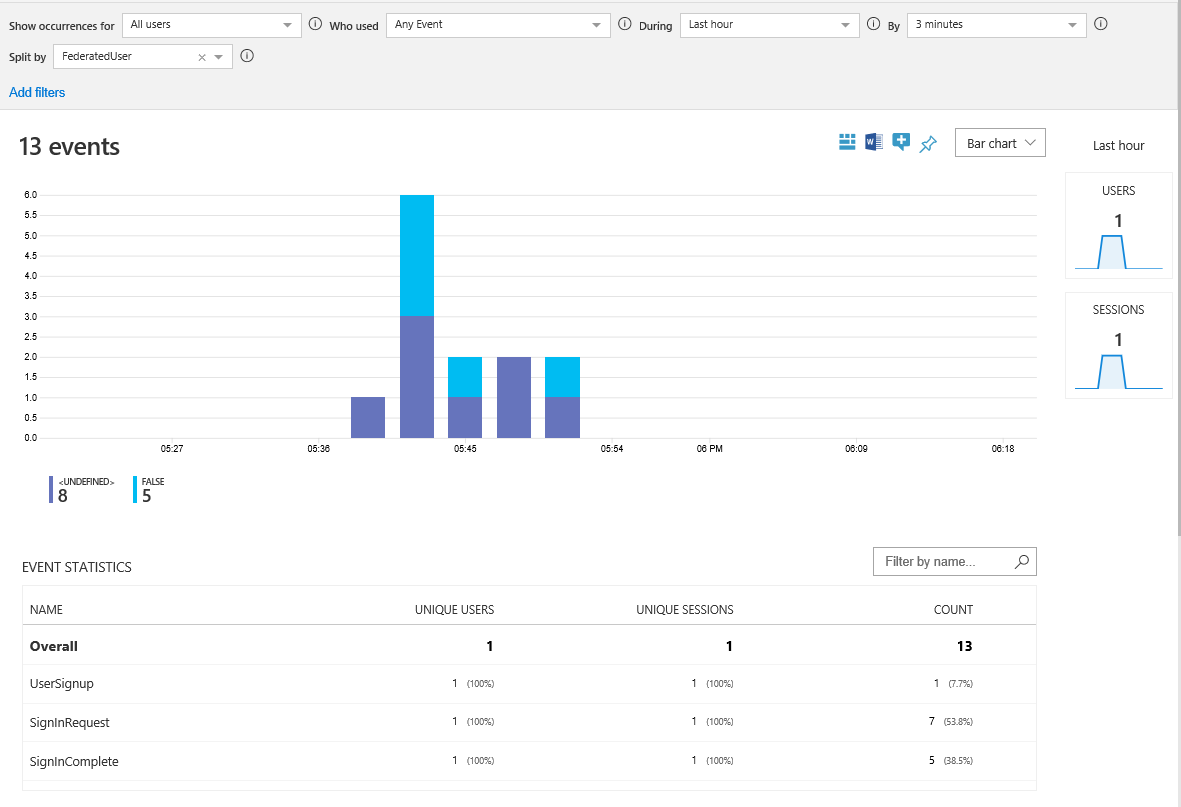
Erfassen weiterer Daten
Um Ihre geschäftlichen Anforderungen zu erfüllen, können Sie weitere Ansprüche aufzeichnen. Um einen Anspruch hinzuzufügen, müssen Sie zuerst einen Anspruch definieren und dann der Eingabeansprüchesammlung hinzufügen. Ansprüche, die Sie dem technischen AppInsights-Common-Profil hinzufügen, werden in allen Ereignissen angezeigt. Ansprüche, die Sie einem bestimmten technischen Profil hinzufügen, werden nur in diesem Ereignis angezeigt. Das Eingabeanspruchselement enthält die folgenden Attribute:
- ClaimTypeReferenceId ist der Verweis auf einen Anspruchstyp.
- PartnerClaimType ist der Name der Eigenschaft, die in Azure Insights angezeigt wird. Verwenden Sie die Syntax
{property:NAME}, wobeiNAMEeine Eigenschaft ist, die dem Ereignis hinzugefügt wird. - DefaultValue ist ein vordefinierter Wert, der aufgezeichnet werden soll, z. B. ein Ereignisname. Wenn ein in der User Journey verwendeter Anspruch nicht aufgeführt wird, wird der Standardwert verwendet. Beispielsweise wird der Anspruch
identityProviderdurch die technischen Profile des Verbunds festgelegt, z. B. Facebook. Wenn der Anspruch nicht aufgeführt wird, bedeutet dies, dass sich der Benutzer mit einem lokalen Konto angemeldet hat. Folglich ist dieser Wert standardmäßig auf Lokal festgelegt. Sie können auch einen Anspruchskonfliktlöser mit einem Kontextwert aufzeichnen, z. B. mit der Anwendungs-ID oder Benutzer-IP-Adresse.
Ändern von Ansprüchen
Sie können mit Eingabeanspruchstransformationen die Eingabeansprüche ändern oder neue generieren, bevor Sie sie an Application Insights senden. Im folgenden Beispiel enthält das technische Profil die Eingabeanspruchstransformation CheckIsAdmin.
<TechnicalProfile Id="AppInsights-SignInComplete">
<InputClaimsTransformations>
<InputClaimsTransformation ReferenceId="CheckIsAdmin" />
</InputClaimsTransformations>
<InputClaims>
<InputClaim ClaimTypeReferenceId="isAdmin" PartnerClaimType="{property:IsAdmin}" />
...
</InputClaims>
<IncludeTechnicalProfile ReferenceId="AppInsights-Common" />
</TechnicalProfile>
Ereignisse hinzufügen
Um ein Ereignis hinzuzufügen, erstellen Sie ein neues technisches Profil, das das technische AppInsights-Common-Profil enthält. Fügen Sie dann der User Journey das technische Profil als Orchestrierungsschritt hinzu. Verwenden Sie das Element Precondition, um das Ereignis zu initiieren, wenn Sie bereit sind. Lassen Sie das Ereignis beispielsweise nur melden, wenn Benutzer die mehrstufige Authentifizierung durchlaufen.
<TechnicalProfile Id="AppInsights-MFA-Completed">
<InputClaims>
<InputClaim ClaimTypeReferenceId="EventType" PartnerClaimType="eventName" DefaultValue="MFA-Completed" />
</InputClaims>
<IncludeTechnicalProfile ReferenceId="AppInsights-Common" />
</TechnicalProfile>
Wichtig
Wenn Sie der User Journey ein Ereignis hinzufügen, müssen Sie die fortlaufende Nummerierung der Orchestrierungsschritte ändern.
<OrchestrationStep Order="8" Type="ClaimsExchange">
<Precondition Type="ClaimsExist" ExecuteActionsIf="true">
<Value>isActiveMFASession</Value>
<Action>SkipThisOrchestrationStep</Action>
</Precondition>
</Preconditions>
<ClaimsExchanges>
<ClaimsExchange Id="TrackUserMfaCompleted" TechnicalProfileReferenceId="AppInsights-MFA-Completed" />
</ClaimsExchanges>
</OrchestrationStep>
Aktivieren des Entwicklermodus
Wenn Sie Application Insights zum Definieren von Ereignissen verwenden, können Sie angeben, ob der Entwicklermodus aktiviert ist. Der Entwicklermodus steuert die Pufferung von Ereignissen. In einer Entwicklungsumgebung mit minimalem Ereignisaufkommen führt die Aktivierung des Entwicklermodus dazu, dass Ereignisse sofort an Application Insights gesendet werden. Standardwert: false. Aktivieren Sie den Entwicklermodus nicht in Produktionsumgebungen.
Um den Entwicklermodus zu aktivieren, ändern Sie im technischen AppInsights-Common-Profil die DeveloperMode-Metadaten in true:
<TechnicalProfile Id="AppInsights-Common">
<Metadata>
...
<Item Key="DeveloperMode">true</Item>
</Metadata>
</TechnicalProfile>
Telemetrie deaktivieren
Um die Application Insights-Protokolle zu deaktivieren, ändern Sie im technischen AppInsights-Common-Profil die DisableTelemetry-Metadaten in true:
<TechnicalProfile Id="AppInsights-Common">
<Metadata>
...
<Item Key="DisableTelemetry">true</Item>
</Metadata>
</TechnicalProfile>
Nächste Schritte
Erfahren Sie, wie Sie benutzerdefinierte KPI-Dashboards mithilfe von Azure Application Insights erstellen.
Feedback
Bald verfügbar: Im Laufe des Jahres 2024 werden wir GitHub-Issues stufenweise als Feedbackmechanismus für Inhalte abbauen und durch ein neues Feedbacksystem ersetzen. Weitere Informationen finden Sie unter https://aka.ms/ContentUserFeedback.
Feedback senden und anzeigen für